
|
Nuovo documento Therefore™ basato su un modello Microsoft Office |
Scroll |
 Creare un nuovo documento Therefore™ basato su un modello Microsoft Office
Creare un nuovo documento Therefore™ basato su un modello Microsoft Office
|
Per aggiungere controlli a un modello Microsoft Office, è necessario abilitare la scheda Sviluppo nella barra multifunzione. Ad esempio, in Microsoft Office 2013, è possibile abilitarla nelle Opzioni della scheda File. |
1.Aprire il modello Microsoft Office, per esempio un modello Microsoft Word. Fare clic sulla scheda Therefore™ nella barra multifunzione. In Crea Profilo selezionare Nuovo Profilo di modello.

2.Assegnare un nome al profilo. Fare clic sul pulsante Sfoglia e specificare il modello Microsoft Office corrente. Prima che di completare la configurazione del profilo di modelli, è necessario configurare un profilo di indicizzazione per mappare i controlli del modello alla categoria in cui si deve salvare il documento. Fare clic su OK per salvare il lavoro svolto nel profilo di modello fino a quel momento.
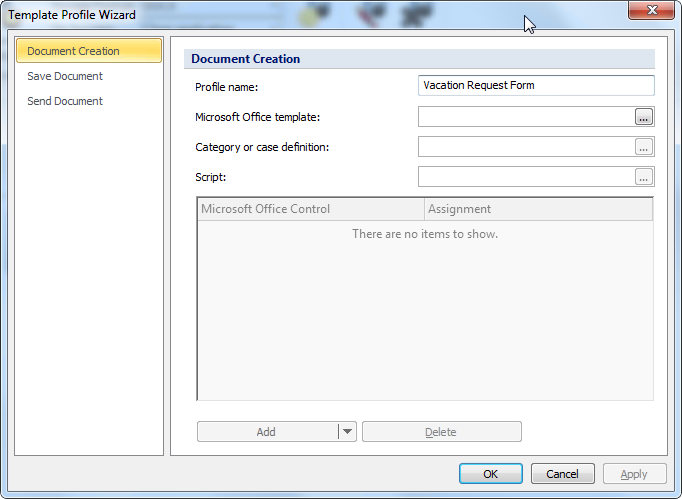
5.Quindi, passare alla scheda Salva Documento . Selezionare la casella Salva il nuovo documento in Therefore™, quindi selezionare il profilo di indicizzazione da utilizzare per estrarre i dati di indice dal documento (vedere Estrazione dei dati di indice). Se si desidera, è possibile cambiare il formato del file che viene salvato in Therefore™. È anche possibile configurare ulteriori opzioni salvando il documento in formato PDF o PDF/A.

6.Inoltre, se è stato configurato il salvataggio del documento in Therefore™, può essere inviato tramite e-mail usando Outlook®. Selezionare la casella Inviare il documento nuovo per e-mail. Se si desidera, è possibile usare un modello Outlook. È possibile selezionare il formato del documento e compilare le proprietà dell'email usando i dati indice dal documento che verrà salvato in Therefore™.. Fare clic suOKper salvare il modello.
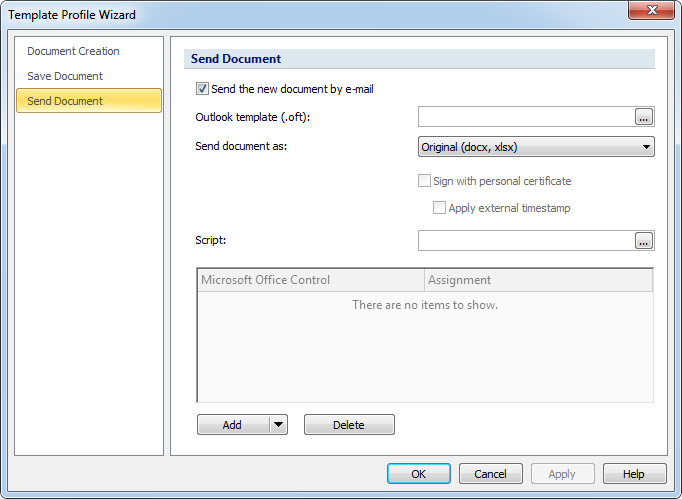
7.Per impostazione predefinita, il gruppo utente Therefore™ dispone del diritto di visualizzare ed aprire questo modello dalla barra multifunzione nel Therefore™ Navigator.

|
Per limitare questo a specifici utenti o gruppi, aprire il Therefore™ Solution Designer e fare clic con il pulsante destro sul profilo di modelli, poi selezionare Sicurezza. Configurare i permessi se necessario. Utenti con il permesso Lettura possono aprire ed usare questo modello dalla barra multifunzione del Therefore™ Navigator. |

